Rzeczy do zainstalowania na Ubuntu 20.04
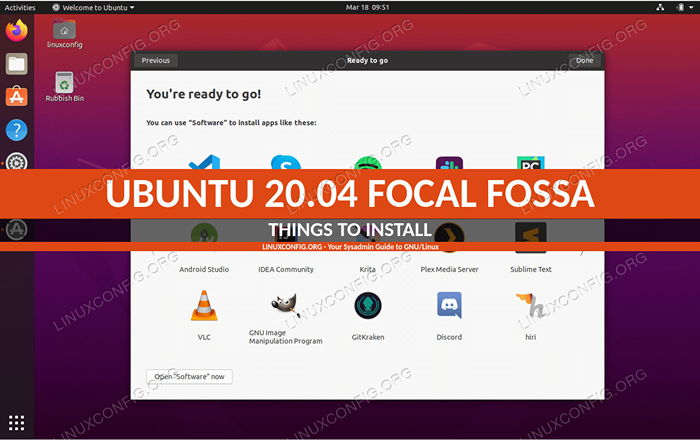
- 2169
- 108
- Ignacy Modzelewski
W tym artykule bada różne oprogramowanie, które można zainstalować na Ubuntu 20.04 Focal Fossa. Istnieje wiele rzeczy, które można zainstalować na Ubuntu 20.04, stąd podzieliliśmy całe oprogramowanie na dwie kategorie: Ubuntu User and DevOps.
Dostarczamy nie tylko pomysły na to, co można zainstalować, ale także link do samouczków, które przeprowadzają Cię przez proces instalacji.
W tym przewodniku odkryjesz:
- Jakie oprogramowanie możesz zainstalować na Ubuntu 20.04 Jako użytkownik Ubuntu każdego dnia
- Jakie oprogramowanie zainstalować na Ubuntu 20.04 dla DevOps
Ten artykuł będzie stale aktualizowany o więcej rzeczy do zainstalowania na Ubuntu 20.04 SO Sprawdzaj aktualizacje.
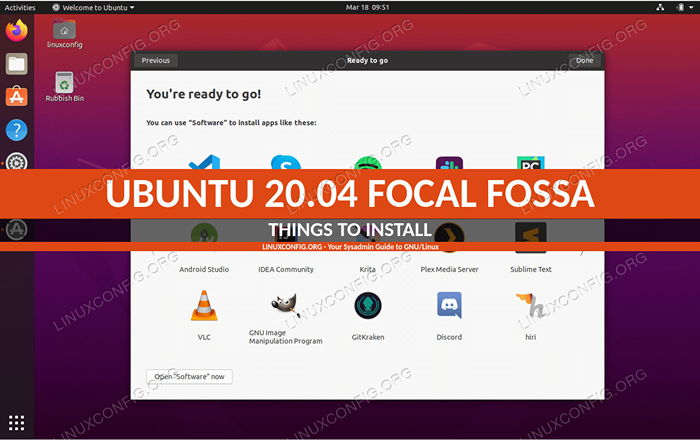 Rzeczy do zainstalowania na Ubuntu 20.04 Focal Fossa
Rzeczy do zainstalowania na Ubuntu 20.04 Focal Fossa Rzeczy do zainstalowania na Ubuntu 20.04 Desktop
W tej sekcji wymieniono wybrane oprogramowanie, które można zainstalować na Ubuntu 20.04 System operacyjny jako użytkownik każdego dnia.
Środowiska komputerowe
Podczas instalacji Ubuntu 20.04 będzie dostępny z domyślnym pulpitem Gnome. Jeśli zdecydujesz, że chcesz pozostać w tym domyślnym środowisku komputerowym. Możesz być również zainteresowany minimalną instalacją GNOME.
Jeśli GNOME nie ci się nie spodoba, możesz zainstalować inne środowisko stacjonarne w systemie za pomocą jednego polecenia. Stąd prosto jest eksperymentowanie z różnymi środowiskami komputerowymi, aby znaleźć ten, który najbardziej Ci odpowiada. Na przykład środowiska komputerowe Budgie i Mate.
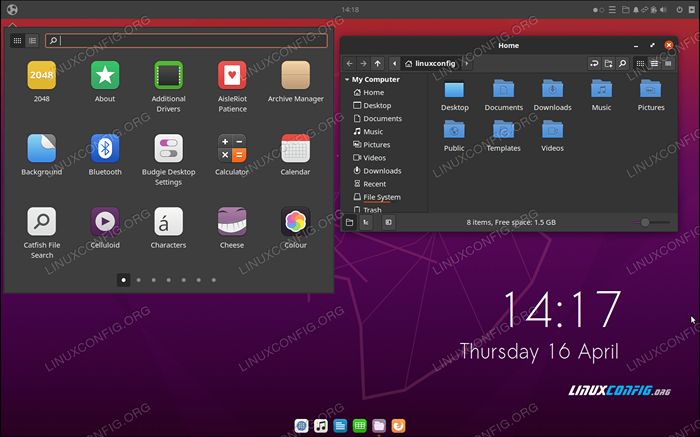 Budgie Desktop na Ubuntu 20.04 Focal Fossa Linux
Budgie Desktop na Ubuntu 20.04 Focal Fossa Linux 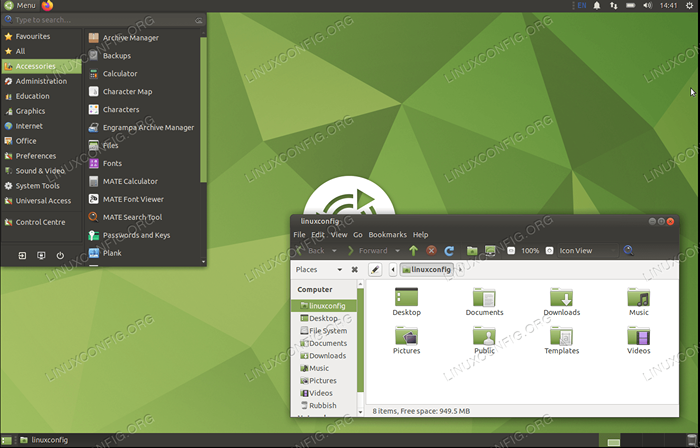 Mate Desktop na Ubuntu 20.04 Focal Fossa Linux
Mate Desktop na Ubuntu 20.04 Focal Fossa Linux Zapewniliśmy instrukcje dotyczące instalacji różnych środowisk stacjonarnych w różnych artykułach. Uwzględniliśmy również Ubuntu 20.04 Zrzuty ekranu stacjonarnego w każdym artykule, które mogą pomóc w wyborze. W artykule możesz także zobaczyć nasz przegląd środowisk stacjonarnych Ubuntu.04 Focal Fossa Linux).
Aby śledzić nasz Ubuntu 20.04 Środowisko stacjonarne instalacja przewodników kliknij:KDE Mate Budgie Xfce/Xubuntu Cinnamon Gnome
Kylin Lxqt Lubuntu Ubuntu Studio Unity
Alternatywnie możesz zdecydować o pobraniu Ubuntu 20.04 Smak, który ma już środowisko stacjonarne, które lubisz jako domyślny pulpit. Zobacz także, jak zainstalować Ubuntu 20.04 GUI z Zadania Komenda.
Przeglądarki i strony internetowe
Istnieje szereg przeglądarek internetowych, które można zainstalować na Ubuntu 20.04 Focal Fossa. Być może masz już ulubioną przeglądarkę lub nadal decydujesz, która przeglądarka jest odpowiednia dla Ciebie lub możesz być zainteresowany anonimowym wyszukiwaniem Internetu z Tor Browser. Po zdecydowaniu, którą przeglądarkę chcesz użyć go jako domyślnej przeglądarki na Ubuntu 20.04 System.
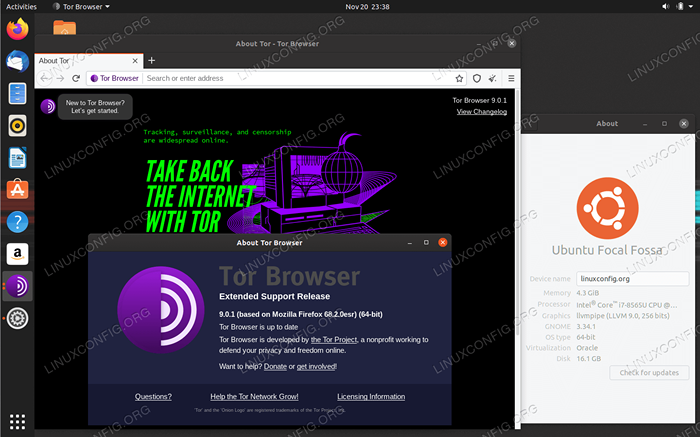 Tor Browser na Ubuntu 20.04 LTS Focal Fossa
Tor Browser na Ubuntu 20.04 LTS Focal Fossa Dla zainteresowanego czytelnika pokażemy również w tej sekcji, jak zainstalować WordPress na Ubuntu 20.04. WordPress to niezwykle popularny system zarządzania treścią (CMS) dla stron internetowych. Jego popularność i wszechobecność naprawdę nie można przecenić, ponieważ zasila oszałamiające 35% stron internetowych. To łatwy sposób na uzyskanie strony internetowej i oferuje wiele na drodze do dostosowywania.
Ubuntu 20.04 Focal Fossa i Nginx to idealna kombinacja do uruchomienia witryny WordPress. Korzystanie z tych narzędzi zapewni Ci bardzo potężną, wydajną i stabilną stronę internetową. Co najlepsze, całe to oprogramowanie jest całkowicie bezpłatne, a konfiguracja nie jest zbyt trudna. Postępuj zgodnie z naszymi krokami poniżej, aby zobaczyć, jak uruchomić witrynę WordPress na Ubuntu 20.04 z nginx.
Nasze przewodniki instalacyjne przeglądarki internetowej są dostępne tutaj:Chrome Vivaldi Opera Chromium tor Midori Firefox
WordPress
Klienci e -mail
Być może najpopularniejszy klient e -mail dla Ubuntu 20.04 Gnome Desktop to Mozilla Thunderbird. Jest to bezpłatny i open source klient, w tym klient informacyjny, RSS i klient czatu.
Niektóre alternatywy dla Thunderbird to Mailspring i Hiri. MailSpring oferuje takie funkcje, jak otwarte śledzenie, śledzenie kliknięcia linków, dane wzbogacania kontaktów i więcej. HIRI koncentruje się na firmach i funkcjach wysyłających i odbierających e-maile, a także na kalendarze, kontaktach i zarządzaniu zadaniami.
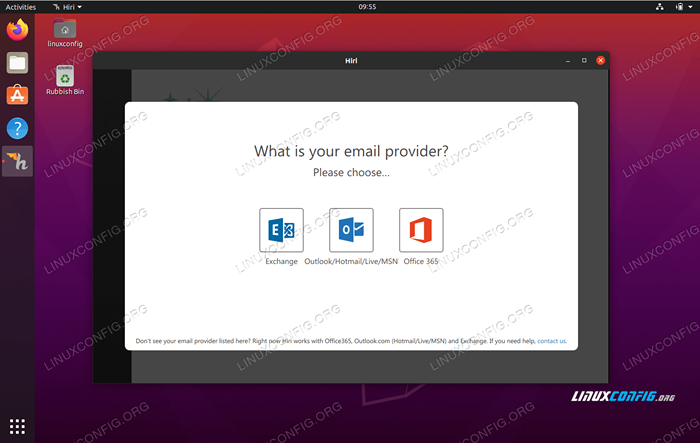 Klient e-mail HIRI na Ubuntu 20.04
Klient e-mail HIRI na Ubuntu 20.04 Aby zainstalować klienta e -mail na Ubuntu 20.04 Przejdź do naszych instrukcji:
Thunderbird Mailspring Hiri
Komunikacja i współpraca
Niektóre przykłady popularnych aplikacji komunikacyjnych to Viber, Telegram, Slack lub Skype, Zoom i Jitsi. Podczas gdy Viber, Telegram i Slack są szeroko stosowane do wiadomości, Skype, Zoom i Jitsi Skupiaj się na wideokonferencjach. Ponadto Discord jest bardzo popularny wśród społeczności gier wideo.
Z drugiej strony TeamViewer to platforma współpracy używana w szczególności do zdalnego sterowania, udostępniania komputerów stacjonarnych lub spotkań online. Ponadto do współpracy można również użyć pamięci Dropbox Cloud Storage.
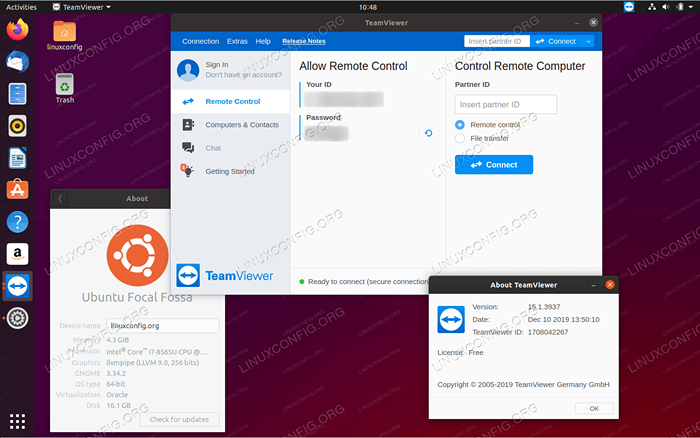 TeamViewer na Ubuntu 20.04 Focal Fossa Linux Desktop Możesz śledzić nasze przewodniki instalacji oprogramowania do komunikacji i współpracy:
TeamViewer na Ubuntu 20.04 Focal Fossa Linux Desktop Możesz śledzić nasze przewodniki instalacji oprogramowania do komunikacji i współpracy: Viber Telegram Slack Skype Zoom Jitsi Discord
TeamViewer Dropbox
Redaktorzy dokumentów
W tej sekcji odniesie Cię do przewodników instalacyjnych różnych redaktorów dokumentów. Jedna z głównych aplikacji, które mogą być potrzebne do zainstalowania na Ubuntu 20.04 to biuro Libre, które jest całego pakietu biurowego, w tym między innymi arkusz kalkulacyjny, prezentacja i dokumenty.
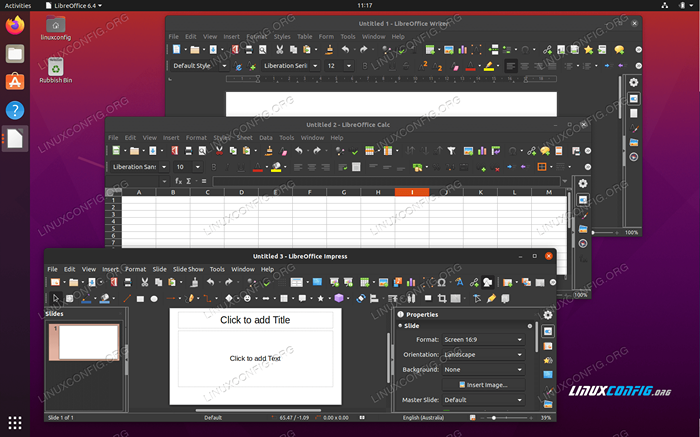 LibreOffice na Ubuntu 20.04 Focal Fossa Desktop
LibreOffice na Ubuntu 20.04 Focal Fossa Desktop Jeden z przeglądarki PDF, które można zainstalować na Ubuntu 20.04 to Adobe Acrobat Reader. Należy jednak zauważyć, że Adobe nie obsługuje już czytnika Acrobat dla Linuksa, dlatego zalecamy zainstalowanie Adobe Acrobat Reader na winie. Alternatywnie możesz rozważyć zainstalowanie okularowej przeglądarki PDF lub drugiego wymienionego poniżej.
Jeśli chcesz napisać równania matematyczne, zalecamy lateks jako aplikację do pisania dokumentów z wybranym edytorem LaTex. Poniżej pokazujemy edytor i kompilator Texstudio Latex.
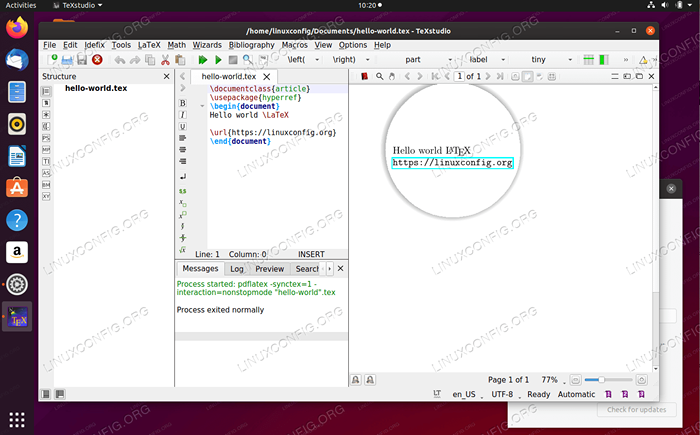 Texstudio Latex redaktor i kompilator
Texstudio Latex redaktor i kompilator Ponadto, jeśli chcesz zainstalować alternatywne czcionki w swoim systemie, możesz również znaleźć linki poniżej do przewodników, które opisują ten proces instalacji.
Aby zainstalować redaktorów dokumentów i czcionki na Ubuntu 20.04 Przejdź do naszych instrukcji:Biuro Libre
Adobe Acrobat Reader Adobe Acrobat Reader DC na winie okular
Inni widzowie PDF
Lateksowe edytory lateksowe Microsoft czcionki inne czcionki
Rozrywka
Odtwarzacze multimedialne, które można zainstalować na Ubuntu 20.04 to na przykład Kodi i VLC. Z drugiej strony usługi przesyłania strumieniowego wideo, których możesz użyć, to czas Netflix i popcorn. Możesz być również zainteresowany zainstalowaniem Spotify dla muzyki.
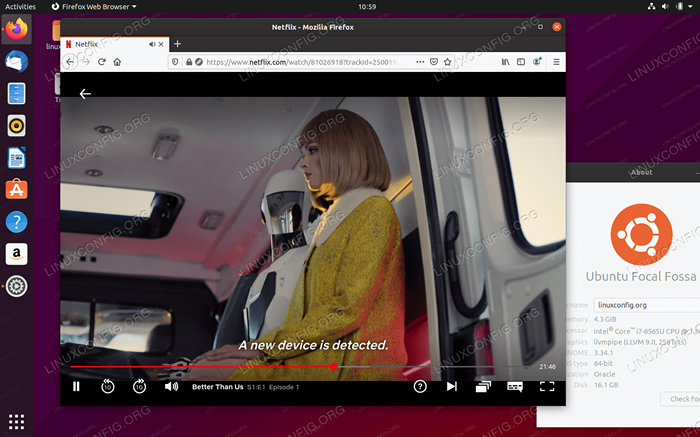 Oglądanie Netflix na Ubuntu 20.04
Oglądanie Netflix na Ubuntu 20.04 Jeśli jesteś graczem, będziesz zainteresowany zainstalowaniem Steam, Playonlinux, Lutris lub Wine.
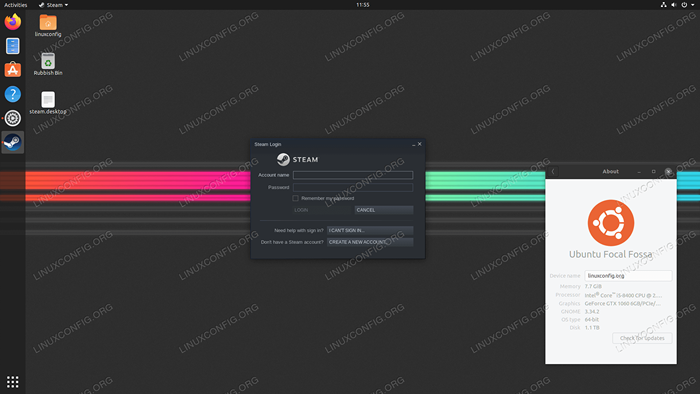 Steam na Ubuntu 20.04 Focal Fossa Linux
Steam na Ubuntu 20.04 Focal Fossa Linux Dodatkowo podajemy instrukcje dotyczące instalacji klienta i serwera Minecraft na Ubuntu 20.04 i użyj wina do prowadzenia bitwy.aplikacja netto.
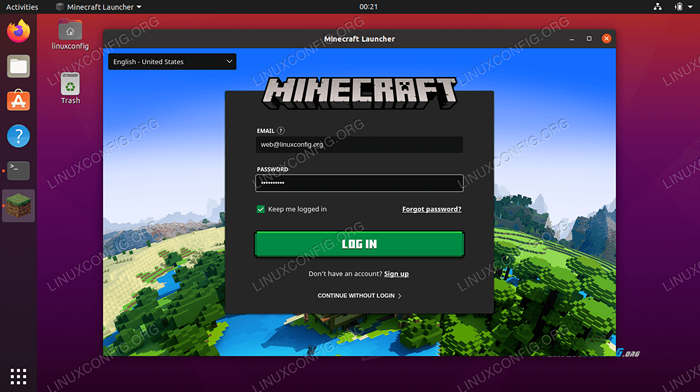 Minecraft na Ubuntu 20.04 Do aplikacji rozrywkowych na Ubuntu 20.04 Patrz następujące:
Minecraft na Ubuntu 20.04 Do aplikacji rozrywkowych na Ubuntu 20.04 Patrz następujące: Kodi VLC Netflix Popcorn Time Spotify
Steam Playonlinux Wine
Bitwa serwera Minecraft Minecraft.internet
Karty graficzne
Niektóre sterowniki graficzne, które możesz zainstalować na Ubuntu 20.04 to Nvidia i AMD Radeon. W artykule jak zainstalować sterowniki NVIDIA na Ubuntu 20.04 Focal Fossa Linux Omawiamy różne sposoby instalowania tego graficznego sterownika. Obejmują one automatyczną instalację przy użyciu standardowego repozytorium Ubuntu, automatyczna instalacja za pomocą repozytorium PPA do instalacji sterowników NVIDIA beta oraz instalację ręczną za pomocą oficjalnej NVIDIA.COM Driver.
Karty graficzne AMD są dobrze obsługiwane na Ubuntu 20.04 Focal Fossa. Domyślny sterownik open source AMD Radeon jest zainstalowany i włączony. Jednak od Ubuntu 20.04 to długoterminowa obsługa (LTS) Wydanie Użytkownicy karty graficznej AMD Radeon mają do dyspozycji kilka opcji instalacji sterownika AMD Radeon.
Jeśli planujesz użyć karty graficznej AMD z Ubuntu 20.04, podajemy instrukcje instalacji w artykule: AMD Radeon Ubuntu 20.04 Instalacja sterownika.
Jeśli nie masz pewności, możesz łatwo sprawdzić, jakiego sterownika graficznego jest obecnie używany i jaki model karty graficznej jest częścią sprzętu twojego systemu.
Możesz być również zainteresowany CUDA, która jest równoległą platformą obliczeniową i modelem interfejsu programowania aplikacji utworzonych przez NVIDIA. Umożliwia programistom oprogramowania i inżynierów oprogramowania korzystać z jednostki przetwarzania grafiki z obsługą CUDA do przetwarzania ogólnego celu.
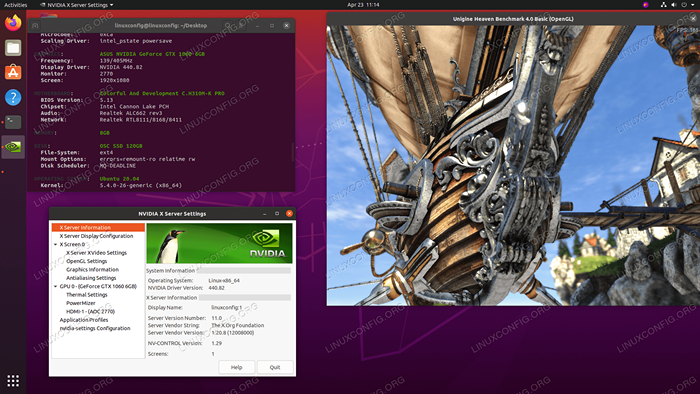 Zainstalowane sterowniki Nvidia na Ubuntu 20.04 Focal Fossa Linux. Po instalacji opcjonalnie uruchom test karty graficznej NVIDIA, postępując zgodnie z naszą kartą graficzną w przewodniku Linux. Dowiedz się, jak zainstalować sterowniki na Ubuntu 20.04 klikając:
Zainstalowane sterowniki Nvidia na Ubuntu 20.04 Focal Fossa Linux. Po instalacji opcjonalnie uruchom test karty graficznej NVIDIA, postępując zgodnie z naszą kartą graficzną w przewodniku Linux. Dowiedz się, jak zainstalować sterowniki na Ubuntu 20.04 klikając: Nvidia Zainstaluj AMD Radeon Instal CUDA
Grafika i dźwięk
W tej sekcji pokażemy, jak zainstalować blender na Ubuntu 20.04. Blender to bezpłatny i open source 3D Creation. Obsługuje całe modelowanie rurociągów 3D, takielunku, animacji, symulacji, renderowania, komponowania i śledzenia ruchu, a nawet edycji wideo i tworzenia gier. Zaawansowani użytkownicy zatrudniają interfejs API Blender do skryptowania Pythona w celu dostosowania aplikacji i zapisu specjalistycznych narzędzi.
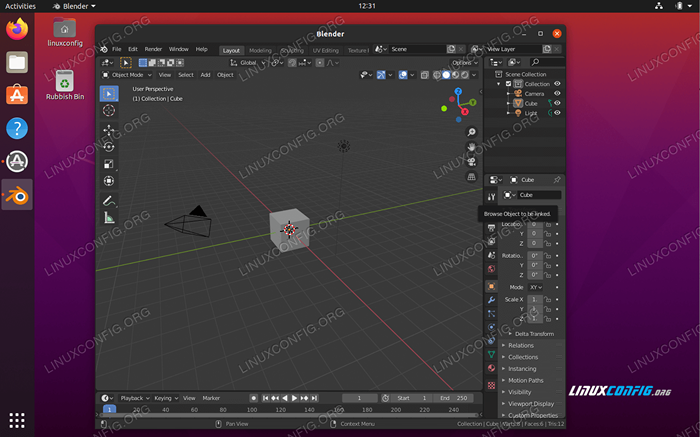 Blender 3D Creation Suite na Ubuntu 20.04 Focal Fossa
Blender 3D Creation Suite na Ubuntu 20.04 Focal Fossa FFMPEG to biblioteka narzędzi używanych do przetwarzania plików wideo i audio. Możesz zrobić z nim wiele rzeczy, takich jak kodowanie filmów lub dźwięku transkodowego do różnych formatów, aby wymienić kilka. Poniżej pokażemy, jak zainstalować FFMPEG na Ubuntu 20.04 Focal Fossa.
Dowiedz się, jak zainstalować oprogramowanie graficzne i dźwiękowe na Ubuntu 20.04 klikając:Instaluj blender instaluj instalację FFMPEG
Oprogramowanie naukowe
Jeśli jesteś naukowcem, możesz być zainteresowany zainstalowaniem oprogramowania do nauki danych, takiego jak R z RStudio lub Matlab.
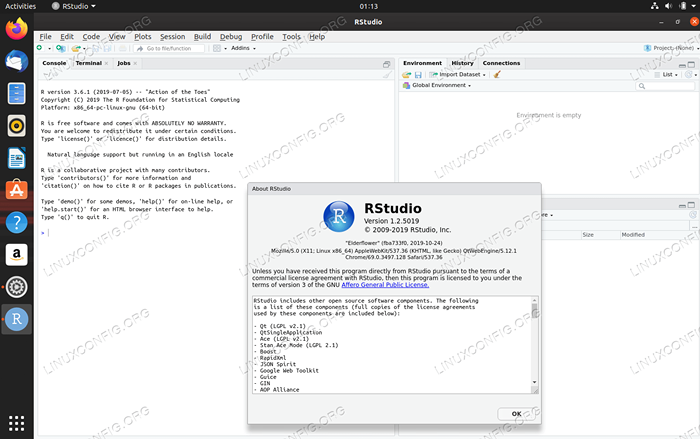 RStudio na Ubuntu 20.04 Focal Fossa Linux Aby zainstalować oprogramowanie naukowe na Ubuntu 20.04 Przejdź do naszych instrukcji:
RStudio na Ubuntu 20.04 Focal Fossa Linux Aby zainstalować oprogramowanie naukowe na Ubuntu 20.04 Przejdź do naszych instrukcji: GnU r rstudio Matlab
Ubuntu Snap Store
Ilość oprogramowania, które możesz zainstalować na Ubuntu 20.04 jest ogromny. Możesz zainstalować dowolne oprogramowanie, które lubisz za pośrednictwem Ubuntu Snap Store.
Dla każdego nowego świeżo pobranego Ubuntu 20.04 i zainstalowane systemy Ubuntu Snap Store powinien domyślnie być częścią systemu. Jednak dla każdego ulepszonego Ubuntu 20.04 SYSTEM MOŻESZ POTRZEBUJESZ RĘKOWA SPRAWIE STAP.
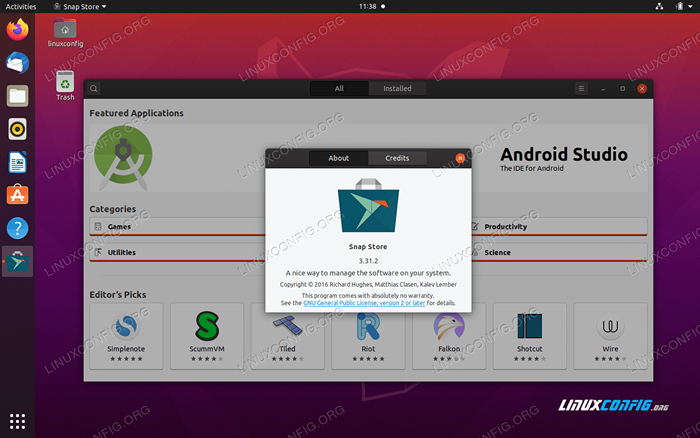 Snap Store na Ubuntu 20.04 Focal Fossa Linux Desktop Aby zainstalować sklep Ubuntu Snap, przejdź do naszego przewodnika:
Snap Store na Ubuntu 20.04 Focal Fossa Linux Desktop Aby zainstalować sklep Ubuntu Snap, przejdź do naszego przewodnika: Ubuntu Snap Store
Rzeczy do zainstalowania na Ubuntu 20.04 dla DevOps
W tej sekcji wymieniono wybrane oprogramowanie, które można zainstalować na Ubuntu 20.04 System operacyjny jako DevOps.
Języki i biblioteki programowania
Jeśli jesteś DevOps lub programistą oprogramowania, możesz zacząć od instalowania języków programowania i niezbędnych bibliotek.
Java jest jednym z najpopularniejszych języków programowania. Pokazujemy najpierw, jak zainstalować Openjdk Java na Ubuntu 20.04, a następnie jak zainstalować zestaw programistyczny Oracle Java SE.
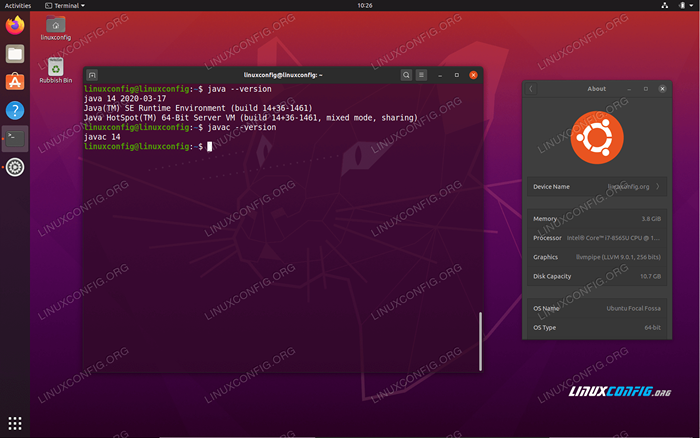 Zestaw rozwoju Oracle Java SE na Ubuntu 20.04 Focal Fossa Desktop/Server
Zestaw rozwoju Oracle Java SE na Ubuntu 20.04 Focal Fossa Desktop/Server Jeśli jesteś entuzjastą JavaScript, możesz być zainteresowany zainstalowaniem węzła.JS, które jest środowiskiem wykonawczym JavaScript, które wykonuje kod JavaScript poza przeglądarką internetową. Dodatkowo możesz być zainteresowany zainstalowaniem menedżera pakietów przędzy.
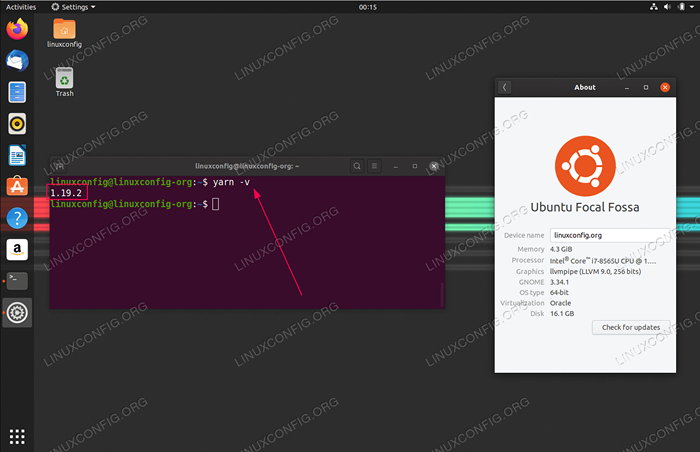 Przędza na Ubuntu 20.04 Focal Fossa Linux
Przędza na Ubuntu 20.04 Focal Fossa Linux Z wydaniem Ubuntu 20.04 Python 2 został całkowicie upuszczony na domyślną instalację systemową, dlatego możesz napotkać następujący błąd podczas wykonywania pyton Komenda:
Dowództwo „Python” nie znaleziono
Bez rozpaczy, Python 2 nie jest domyślnie zainstalowany, ale nadal jest dostępny do instalacji. Zwróć również uwagę, że możesz łatwo przełączać się między wersjami Python na Ubuntu 20.04.
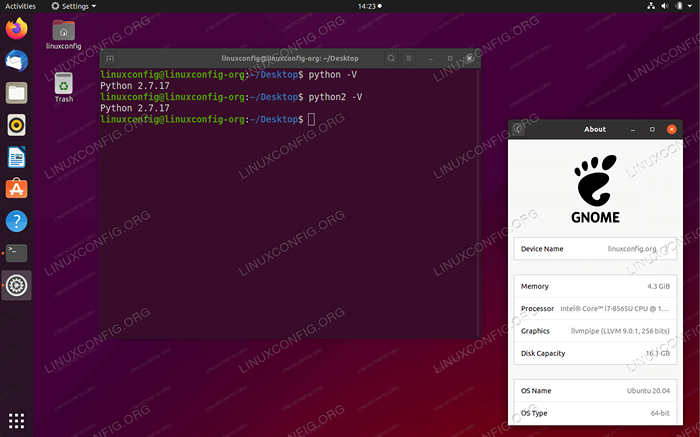 Zainstaluj Python 2 na Ubuntu 20.04 Focal Fossa Linux
Zainstaluj Python 2 na Ubuntu 20.04 Focal Fossa Linux PIP to system zarządzania pakietami używany do instalowania i zarządzania pakietami oprogramowania, które zostały opracowane z Python.
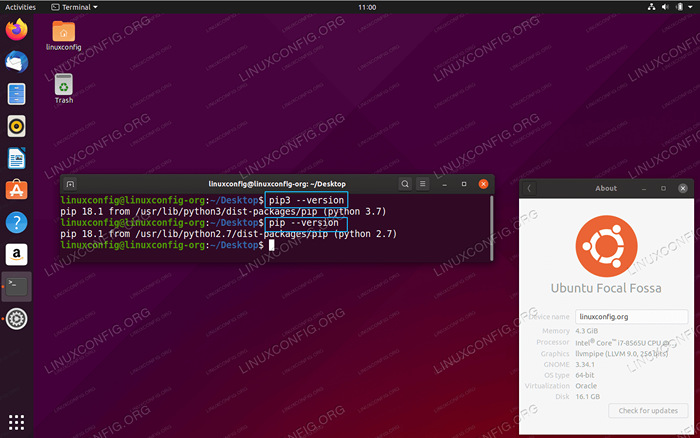 PIP i PIP3 na Ubuntu 20.04 Focal Fossa Linux
PIP i PIP3 na Ubuntu 20.04 Focal Fossa Linux Z drugiej strony Numpy to biblioteka języka programowania Pythona, dodając obsługę dużych, wielowymiarowych macierzy i macierzy, a także dużą kolekcję funkcji matematycznych na wysokim poziomie do działania na tych tablicach.
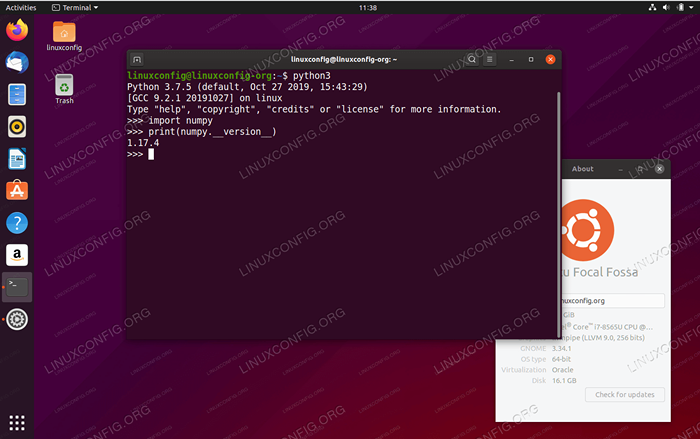 Numpy na Ubuntu 20.04 Focal Fossa Linux
Numpy na Ubuntu 20.04 Focal Fossa Linux Inne rzeczy, które możesz być zainteresowany instalacją, to GCC, G ++, Go/Golang, PowerShell lub Kotlin. Na przykład Kotlin to krzyżowy, statycznie wpisany, ogólny język programowania, który jest zaprojektowany tak, aby w pełni współpracować z Java.
Zainstaluj języki programowania i biblioteki, śledząc nasze samouczki:Openjdk Java Oracle Java de Node.js przędzy
Python 2 Pip Numpy
GCC G ++ Go/Golang Powershell Kotlin
Redaktorzy tekstu i IDES
W tej sekcji koncentruje się na edytorach tekstowych i zintegrowanych środowiskach programistycznych (IDES) Najbardziej odpowiednie dla Ciebie i Twojego języka programowania.
Redaktorzy oferują podświetlanie składni, mają elastyczne interfejsy i zapewniają potężne narzędzia wyszukiwania i nawigacji, IDES zapewniają kompleksowe udogodnienia do tworzenia oprogramowania, takie jak edytor kodu źródłowego, narzędzia automatyzacji kompilacji i debugger.
Niezależnie od tego, czy preferencją języka to Java, Python, czy inne, możesz wybrać edytor tekstu lub IDE z naszej listy i zainstalować go za pomocą naszych przewodników instalacyjnych. Niektórzy redaktorzy/IDE tekstu mogą działać lepiej z niektórymi konkretnymi językami programowania, więc możesz eksperymentować z różnymi redaktorami tekstu, jeśli jeszcze nie wiesz, który z nich jest najbardziej odpowiedni dla twoich potrzeb.
Jednym z najpopularniejszych edytorów tekstu jest wysublimowany tekst widoczny na zrzucie ekranu poniżej.
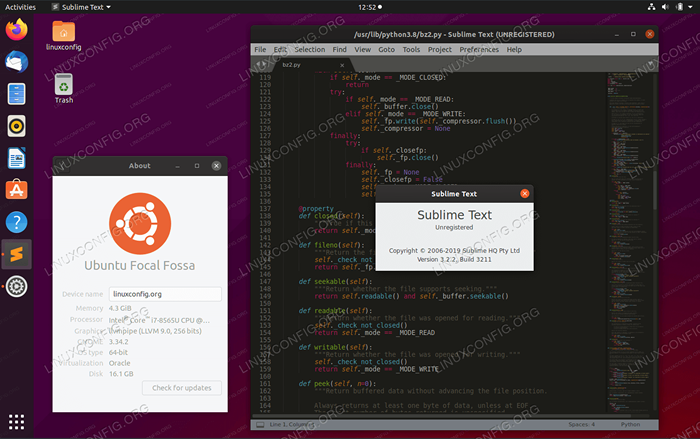 Sublime Text Editor na Ubuntu 20.04
Sublime Text Editor na Ubuntu 20.04 Poniżej pokazujemy również kod Visual Studio.
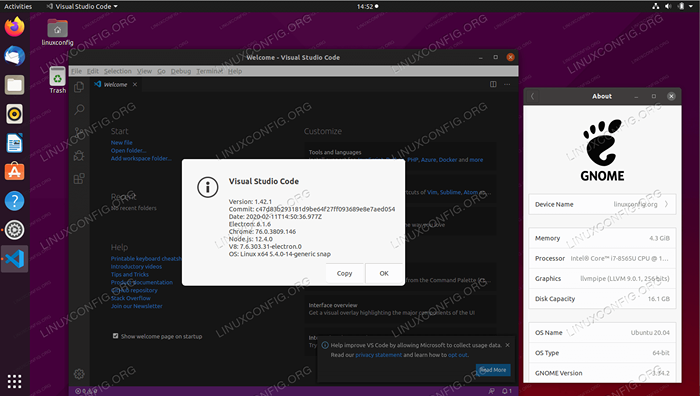 Kod Studio Visual na Ubuntu 20.04 Desktop
Kod Studio Visual na Ubuntu 20.04 Desktop Pycharm to zintegrowane środowisko programistyczne (IDE) używane w programowaniu komputerowym, specjalnie dla języka Pythona. Zapewnia analizę kodu, graficzny debugger, zintegrowany tester jednostkowy, integracja z systemami kontroli wersji (VCSE) i obsługuje tworzenie stron internetowych z Django, a także Data Science z Anaconda.
Możesz znaleźć nasze instrukcje dotyczące instalacji różnych edytorów tekstu i IDES na Ubuntu 20.04 tutaj:Sublime Atom Android Studio Eclipse
Intellij Visual Studio Code Arduino Pycharm
Zarządzanie plikami i pakietami
Jako administrator systemu możesz uznać, że przydatne może być wymienienie zainstalowanych pakietów lub wymienienia usług uruchomionych na Ubuntu 20.04. Będziesz również miał do czynienia z różnymi błędami, takimi jak nie można zlokalizować błędu pakietu na Ubuntu 20.04.
Jeśli chodzi o instalację pakietów, zalecamy zainstalowanie pliku Deb na Ubuntu 20.04. Plik, który ma .Rozszerzenie pliku Deb to plik pakietu oprogramowania Debian. Zawierają oprogramowanie do zainstalowania w systemie operacyjnym Debian lub w systemie operacyjnym opartym na debian. Ubuntu należy do tej kategorii, opartej na Debian i zdolności do wykonywania .Pliki Deb.
W tej sekcji omówimy kroki, aby zainstalować plik Deb na Ubuntu 20.04 Fossa Fossa i porozmawiaj o najlepszych praktykach po drodze.
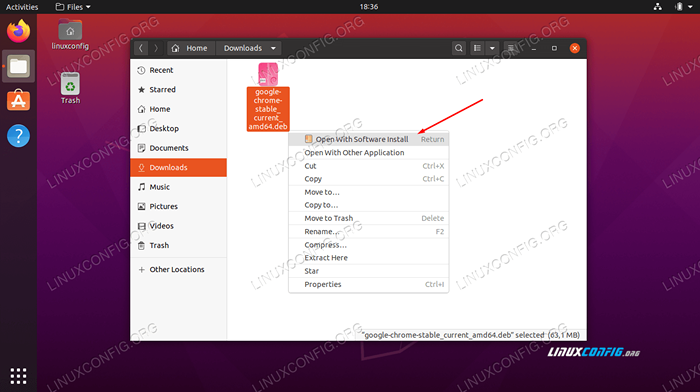 Zainstaluj plik Deb na Ubuntu 20.04 Jak zainstalować plik Deb na Ubuntu 20.04 Instrukcje można znaleźć, nawigując do:
Zainstaluj plik Deb na Ubuntu 20.04 Jak zainstalować plik Deb na Ubuntu 20.04 Instrukcje można znaleźć, nawigując do: Zainstaluj plik Deb
Administracja systemu
Stacer to narzędzie open source do monitorowania wydajności Ubuntu 20.04 Desiktop Dlatego bardzo ważne dla administratorów systemu. Oferuje przyjazną dla użytkownika pulpit nawigacyjny, którego można użyć do monitorowania procesora, pamięci i dysku oraz czyszczenia systemu w celu czyszczenia pamięci podręcznej systemowej.
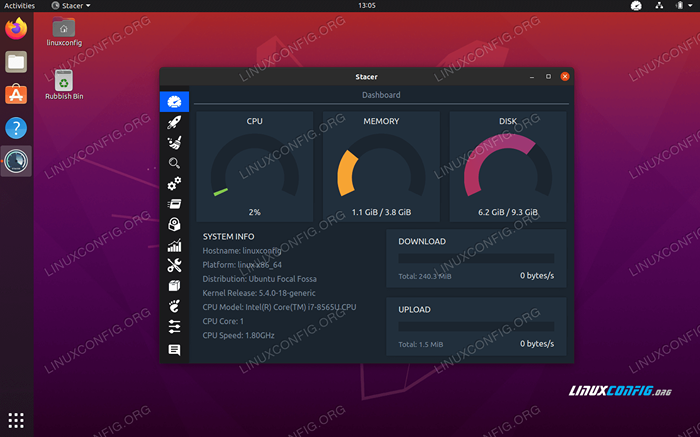 Narzędzie monitorowania systemu Stacer na Ubuntu 20.04 Focal Fossa Desktop Jak zainstalować Stacer na Ubuntu 20.04 Instrukcje można znaleźć, nawigując do:
Narzędzie monitorowania systemu Stacer na Ubuntu 20.04 Focal Fossa Desktop Jak zainstalować Stacer na Ubuntu 20.04 Instrukcje można znaleźć, nawigując do: Zainstaluj Stacer
Kontrola wersji
GIT to rozproszony system kontroli wersji do śledzenia zmian w kodzie źródłowym podczas tworzenia oprogramowania, który może być bardzo przydatny w Twojej pracy.
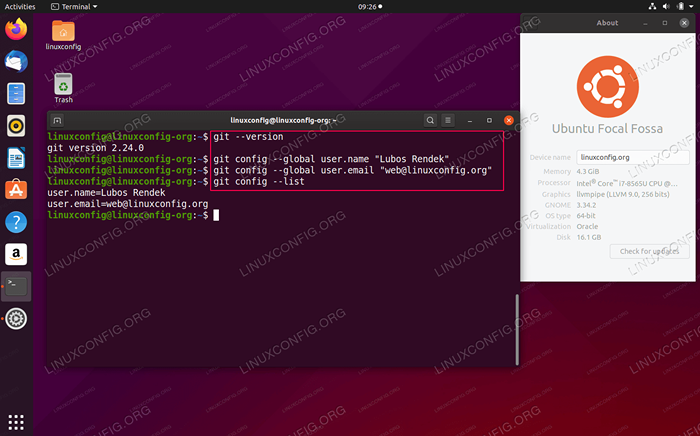 Git on Ubuntu 20.04 LTS Focal Fossa Linux Jak zainstalować git na Ubuntu 20.04 Instrukcje można znaleźć, nawigując do:
Git on Ubuntu 20.04 LTS Focal Fossa Linux Jak zainstalować git na Ubuntu 20.04 Instrukcje można znaleźć, nawigując do: Zainstaluj git
Serwery i usługi
Nasz pierwszy samouczek w tej sekcji obejmie, jak zainstalować serwery Web i Nginx na Ubuntu 20.04.
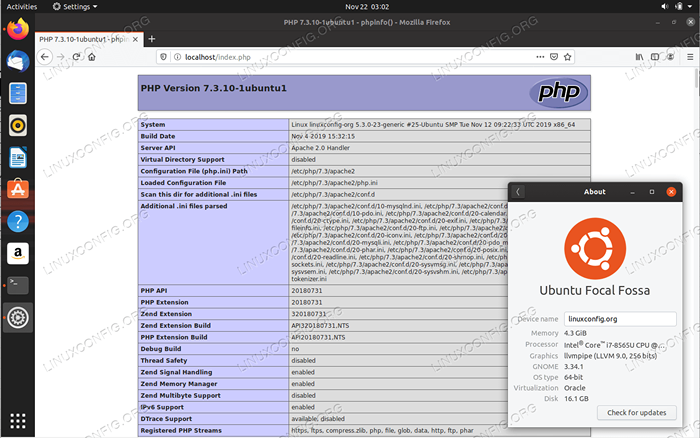 Konfiguracja serwera lampy na Ubuntu 20.04 Focal Fossa
Konfiguracja serwera lampy na Ubuntu 20.04 Focal Fossa Następnie przechodzimy do instalacji serwera VNC. VNC to system, który umożliwia zdalne sterowanie innym komputerem. Po śledzeniu naszego przewodnika będziesz mógł zdalnie uzyskać dostęp do swojego systemu z dowolnego miejsca, pod warunkiem, że system klienta i serwer VNC mają połączenie internetowe.
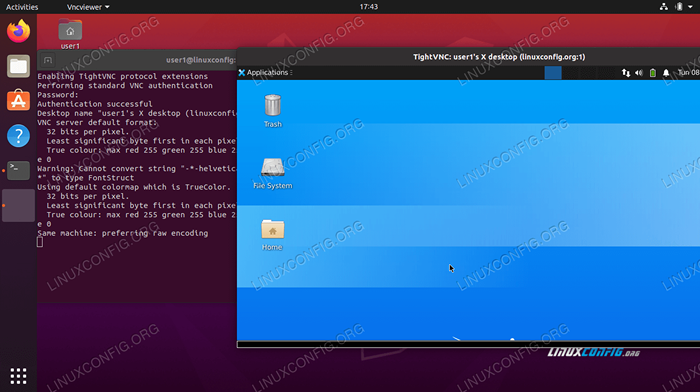 Łączenie z serwerem VNC
Łączenie z serwerem VNC Dodatkowo przedstawiamy sposób zainstalowania serwera Samba na Ubuntu 20.04, aby na przykład udostępnić katalogi domów użytkowników, a także zapewnić anonimowy dostęp do odczytu do wybranych katalogów.
Ponadto opisamy instalację serwera/klienta FTP i instalację serwera SFTP. Następnie opiszemy instalację serwera NTP, która jest używana do synchronizacji zegara na wielu komputerach. Serwer NTP jest odpowiedzialny za utrzymanie zsynchronizacji zestawu komputerów. W sieci lokalnej serwer powinien być w stanie utrzymać wszystkie systemy klientów w ciągu jednego milisekundy od siebie.
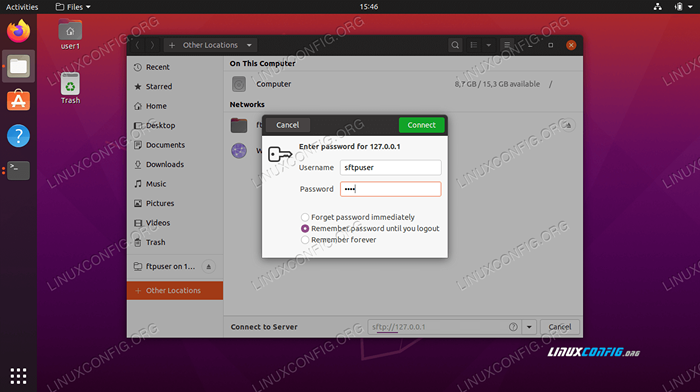 Jak skonfigurować serwer SFTP na Ubuntu 20.04 Focal Fossa Linux
Jak skonfigurować serwer SFTP na Ubuntu 20.04 Focal Fossa Linux Następnie pokażemy, jak wdrożyć serwer SSH. OpenSSH to najważniejsze narzędzie łączności do zdalnego logowania z protokołem SSH. Szyfruje cały ruch, aby wyeliminować podsługa, porwanie połączeń i inne ataki. Ponadto OpenSSH zapewnia duży zestaw bezpiecznych możliwości tunelowania, kilka metod uwierzytelniania i wyrafinowane opcje konfiguracji. Następnie zobaczymy, jak użyć Ubuntu 20.04 Aby utworzyć serwer OpenVPN i jak utworzyć .ovpn plik, którego użyjemy, aby połączyć się z nim z naszego komputera klienta.
I na koniec zapewnimy Ci instrukcje, jak zainstalować klienta TOR na Ubuntu 20.04. Pokażemy Ci, jak go skonfigurować, która obejmuje konfigurację przeglądarki i umożliwianie wszystkich poleceń powłoki przez sieć Tor.
Aby śledzić nasze serwery i usługi przewodniki instalacyjne, kliknij:Serwer lampy nginx serwer VNC serwer Samba
Serwer FTP FTP Klient SFTP Server NTP Server
SSH SERWER OpenVPN Server Basic OpenVPN Client/Server Setup Tor Proxy
Automatyzacja i zarządzanie danymi
Jednym z najbardziej przydatnych narzędzi automatyzacji i zarządzania jest interfejs wiersza poleceń AWS (CLI), który jest zunifikowanym narzędziem do zarządzania usługami AWS. Za pomocą tego narzędzia możesz kontrolować wiele usług AWS z wiersza poleceń i zautomatyzować je za pomocą skryptów.
Z drugiej strony Jenkins to serwer automatyki, który służy do automatyzacji tworzenia oprogramowania, w tym: budowania, testowania i wdrażania, a także ułatwiania ciągłej integracji i ciągłej dostawy.
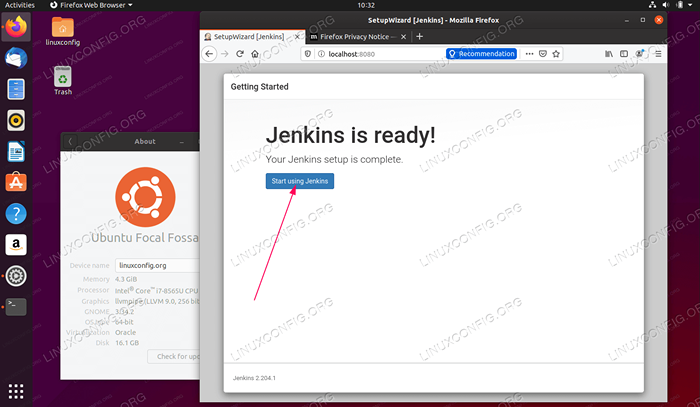 Jenkins na Ubuntu 20.04 Focal Fossa Linux
Jenkins na Ubuntu 20.04 Focal Fossa Linux Elk to odpowiedź na zarządzanie dużymi ilościami danych dziennika na Ubuntu 20.04 Focal Fossa. Elk Stack łączy ElasticSearch, Logstash i Kibana, które są narzędziami open source, które działają w tandemie, aby zapewnić możliwość zarządzania danymi dziennika z wygodnego graficznego interfejsu internetowego. Z drugiej strony Apache Hadoop składa się z wielu pakietów oprogramowania typu open source, które współpracują w celu rozproszonego przechowywania i rozpowszechnionego przetwarzania dużych zbiorów danych.
Ponadto PostgreSQL jest systemem zarządzania bazą danych, podobnie jak pod wieloma względami MySQL, ale z pewnymi kluczowymi różnicami. Podobnie jak MySQL, jest to powszechnie hostowane w Linux. Pokażemy, jak uruchomić serwer PostgreSQL na Ubuntu 20.04 Focal Fossa, a także instalacja wersji klienta w przypadku, gdy trzeba podłączyć się do zewnętrznej bazy danych PostgreSQL.
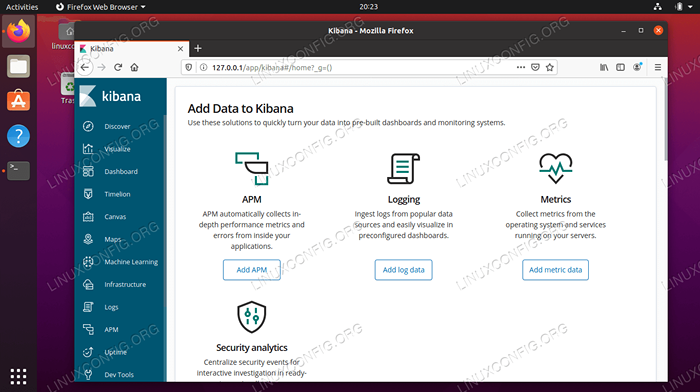 W pełni operacyjny pulpit nawigacyjny Kibana na Ubuntu 20.04 Nasze instrukcje można znaleźć, jak zainstalować oprogramowanie do automatyzacji i zarządzania na Ubuntu 20.04 tutaj:
W pełni operacyjny pulpit nawigacyjny Kibana na Ubuntu 20.04 Nasze instrukcje można znaleźć, jak zainstalować oprogramowanie do automatyzacji i zarządzania na Ubuntu 20.04 tutaj: AWS Cli Jenkins Elk Hadoop PostgreSql
Wirtualizacja
Możesz skonfigurować maszyny wirtualne z VMware WorkStation Pro na jednym maszynie fizycznym i używać ich jednocześnie z rzeczywistą maszyną.
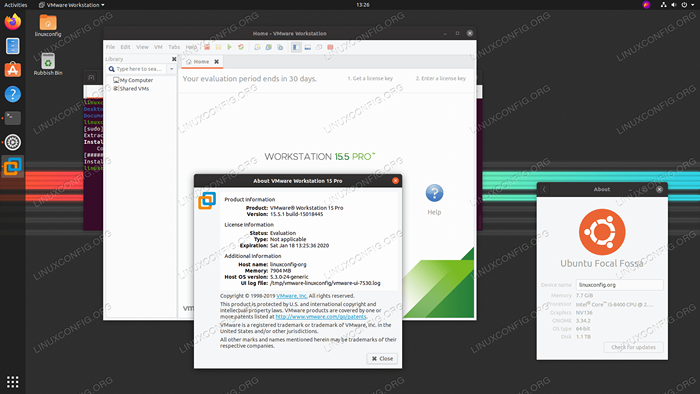 VMware Workstation Pro na Ubuntu 20.04 Focal Fossa Linux
VMware Workstation Pro na Ubuntu 20.04 Focal Fossa Linux Alternatywnie możesz zainstalować VirtualBox na swoim Ubuntu 20.04 System. Aby rozszerzyć funkcjonalność VirtualBox, zaleca się również pakiet rozszerzenia VirtualBox.
Maszyna wirtualna na bazie jądra (KVM) to moduł wirtualizacji w jądrze Linux, który pozwala jądrze funkcjonować jako hiperwizor. Poniżej podajemy również instrukcje dotyczące instalacji KVM.
Aby zainstalować hiperwizor na Ubuntu 20.04 Postępuj zgodnie z poniższymi samouczkami:Narzędzia VMware VMware
VirtualBox VirtualBox Extension Pack VirtualBox Guest Dodatki
Kvm
Konteneralizacja
W tej sekcji przeprowadzimy Cię przez instalację Docker i Docker-Compose.
Docker to kombinacja platformy jako produktów serwisowych, które wykorzystują wirtualizację do dostarczania oprogramowania w pakietach o nazwie kontenerów, które mogą się ze sobą komunikować za pomocą dobrze zdefiniowanych kanałów.
Compose to funkcja Docker do konfigurowania i uruchamiania aplikacji Docker Multi-Container. Za pomocą jednego polecenia możesz utworzyć i uruchomić wszystkie usługi od konfiguracji. Aby dowiedzieć się więcej o Compose, zobacz, jak uruchomić kontenery z Docker Compose.
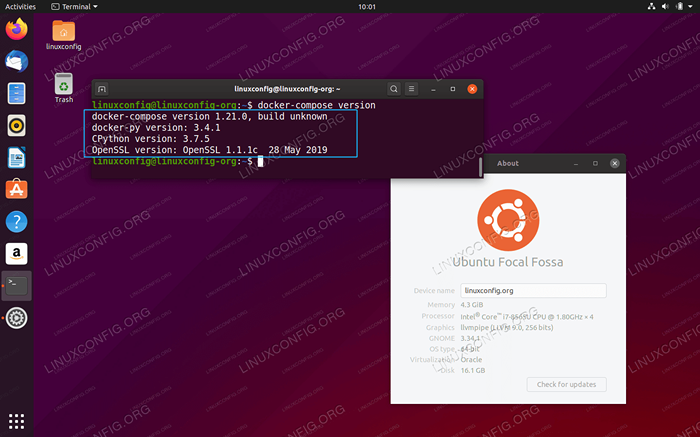
Kompozycja dokera na Ubuntu 20.04 Focal Fossa Linux W tej sekcji dołączamy również Kubernetes, ponieważ jest to wiodące oprogramowanie w orkiestracji kontenerowej. Kubernetes działa poprzez zarządzanie klastrami, które są po prostu zestawem hostów przeznaczonych do uruchamiania kontenerowanych aplikacji.
Aby zainstalować oprogramowanie do conteineryzacji na Ubuntu 20.04 Postępuj zgodnie z poniższymi samouczkami:Docker Docker komponuj kubernetes
To są wszystkie nasze zalecenia. Jeśli uważasz, że w tym artykule brakuje ważnej rzeczy do zainstalowania na Ubuntu 20.04 lub znajdziesz błąd, prześlij swoją opinię na nasze forum za pomocą sekcji komentarzy i dyskusji na dole tej strony.
Powiązane samouczki Linux:
- Rzeczy do zrobienia po zainstalowaniu Ubuntu 20.04 Focal Fossa Linux
- Rzeczy do zainstalowania na Ubuntu 22.04
- Ubuntu 20.04 Przewodnik
- Ubuntu 20.04 sztuczki i rzeczy, których możesz nie wiedzieć
- Rzeczy do zrobienia po zainstalowaniu Ubuntu 22.04 JAMMY Jellyfish…
- Ubuntu 22.04 Przewodnik
- 8 najlepszych środowisk stacjonarnych Ubuntu (20.04 FOSSA…
- Lista klientów FTP i instalacja na Ubuntu 20.04 Linux…
- Ubuntu 20.04 Hadoop
- Jak pracować z WooCommerce Rest API z Pythonem
- « 8 najlepszych środowisk stacjonarnych Ubuntu (20.04 Focal Fossa Linux)
- Jak włączyć sesje w PHP za pomocą plików cookie »

